Enhanced Tool Bar für FM 7.2 und FM 8
See also English version; Deutsche version für spätere FM versionen.
Die Enhanced Tool Bar (werkzeugleiste) bietet eine modifizierte QuickAccess leiste, eine erweiterte Formatierungsleiste, erweiterte kontextmenüs, viele nützliche tastenkürzel, direkter zugang zu FrameMaker schablonen und grafiken, sowie online manuals und referenz-übersichten und eine erweiterte vertikale Tool Bar. Lesen Sie diese ausführliche dokumentation, bevor Sie sich zur installation entschliessen.
Die Enhanced Tool Bar basiert auf den arbeiten von MircoType unter dem namen “FrameMaker Express Customization”.
- Tool bars
- Kontextmenüs
- Online manuals und referenz-übersichten
- Vertikale Tool Bar
- Download und installation
- De-installation
![[To top/bottom of page]](../z_designs/nav-dnup.gif) Tool bars
Tool bars
In der (oberen) QuickAccess-Leiste ist der umschaltbare rechte teil auf
zwei ebenen umgestaltet (text/tabelle, grafik).
Die (untere) formatierungsleiste wurde wesentlich erweitert, vor allem mit
zusätzlichen anweisungen im rechten teil. Alle zusätzlichen funktionen können
auch über tastenkürzel ausgelöst werden.

![[To top/bottom of page]](../z_designs/nav-dnup.gif) Kontext menus
Kontext menus
Die meisten kontext menüs wurden erweitert, zb innerhalb einer tabelle:
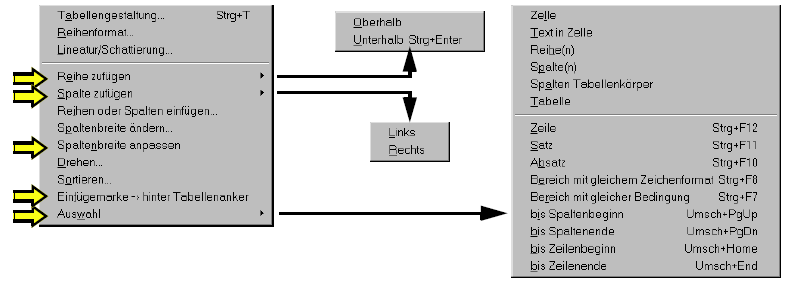
![[To top/bottom of page]](../z_designs/nav-dnup.gif) Dokumente
Dokumente
Zugang zu dokumenten und anderen nützlichen dateien erfolgt
über Hilfe > Enhanced Tool Bar:
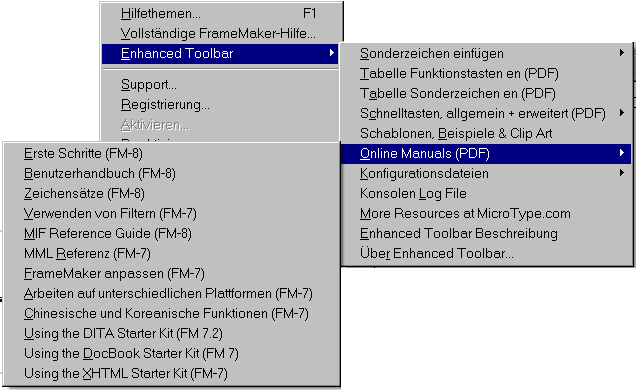
Ein teil dieser referenzen sind englisch. In der FM-8 version sind auch FM-7 manuals angeführt, da diese immer noch nützlich sind.
![[To top/bottom of page]](../z_designs/nav-dnup.gif) Vertikale
Tool Bar
Vertikale
Tool Bar
![]()
Die senkrechte Tool Bar wurde auf 2 umschalt-ebenen analog
der QuickAccess-Leiste umgestaltet.
Das Icon (ganz links in der QuickAccess-Leiste, oben rechts in der vertikalen
Tool Bar) schaltet zwischen den beiden anzeigen.
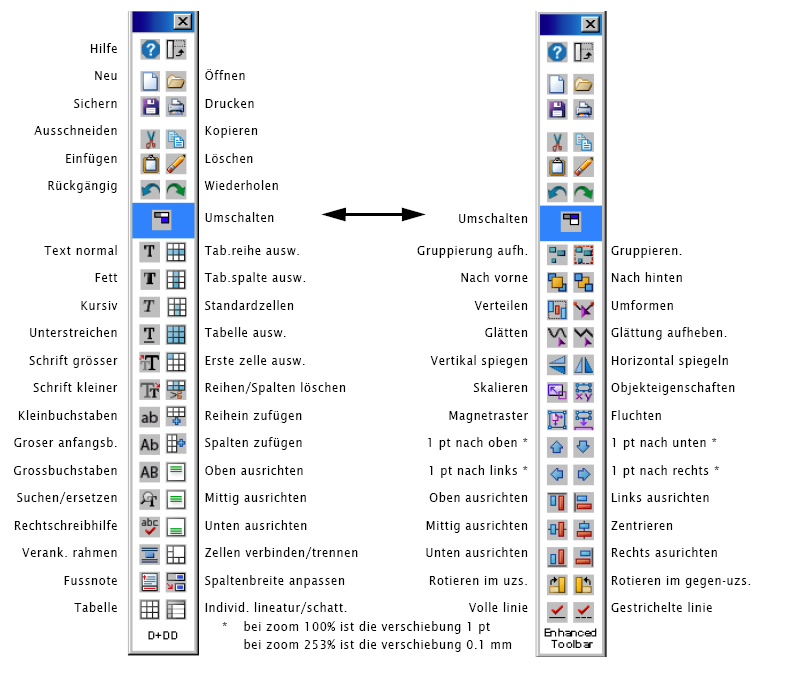
![[To top/bottom of page]](../z_designs/nav-dnup.gif) Download und installation
Download und installation
Die installtion der Enhanced Tool Bar erfordert, dass die ToolbarPlus Express von MicroType.com (USD 25.-) erworben wurde. Dies wird während der installation überprüft.
- Setzen Sie sich zunächst mit der dokumentation (1MB) ins bild, befor Sie die installation ins auge fassen.
- Das herunter geladene ZIP an einen beliebigen ort expandieren
(ort bitte merken). Es wird nur eine datei
FMTBPlusExp.zipabgelegt. - FrameMaker schliessen, falls nötig.
- Installationsprogramm ür die Enhanced Tool Bar herunter laden:
FM version 7.2 Datum Version Installation file Änderungen für FM 7.2 2010-02-05 1.2 Inst-FM72-toolbars-de.zipErste ausgabe des installations-programms (gleicher level wie FM-8 v1.2) 8.0 Datum Version Änderungen für FM-8 2009-01-10 1.0 Inst-FM8-toolbars-de.zipErste ausgabe des installationsprogramms 2010-01-27 1.1 Installations-prozess geändert, um MT's arbeit zu schützen 2010-02-05 1.2 Installation: unterstürzung mehrerer FM-benutzer;
Tool bars: behandlung der zeichen "degree" und "multiply" korrigiert; senkrechte werkzeugleiste auf 2 ebenen umgestellt; dokumentation verbessert - Das herunter geladene ZIP an einen beliebigen ort expandieren
(ort bitte merken). Es wird nur eine datei
Install-FM72-toolbars-de.exe(bzwInstall-FM8…) abgelegt. - Dieses selbst-entpackende archiv ausführen. Die dateien werden
nach
C:\SystemMods\FM72-toolbars-de\(bzwC:\SystemMods\FM8…) entpackt und dann startet das installations-programm:
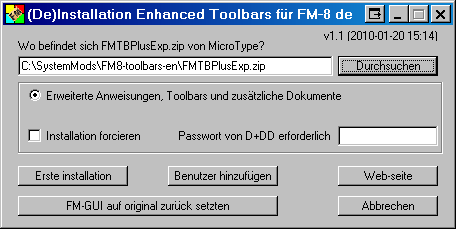
Erstellte dateistruktur in
C:\SystemMods\FM8-toolbars-de\DDD
FM-puzzle.ico
Install-FM8-etb.exe - [2019-03-07] Achtung: Die Express Customization von Microtype kann nicht mehr gekauft werden. Daher das obere feld leer lassen, Installation forcieren aktivieren und als passwort
quetzalcoatleintragen. - Die Enhanced Tool Bar dateien mit Erste Installation einbringen. Eine meldung bestätigt den erfolg (siehe auch ersten hinweis hiernach).
Hinweise
- Obwohl der letzte installations-schritt eine erfolgsmeldung ist, wurden mit dem selbst-entpacken eventuell nicht alle dateien plaziert. In diesem fall die installation einfach wiederholen.
- Für die installation für weitere FrameMaker benutzer auf dem gleichen rechner siehe die dokumentation.
- Software von D+DD ist Donationware - wenn Sie Ihnen dient, denken Sie daran, meine arbeit eventuell zu untestützen.
Was wird auf Ihrem rechner installiert ?
- Eine verknüpfung
(De)Installation FM8-Toolbars dewird ins Start MenüAll Users\Programseingefügt. Diese verknüpfung kann irgendwohin verschoben werden. - Folgende dateien werden an verschiedene orte kopiert:
- Die konfigurations dateien und dokumente nach
$HOME\fminit\configui - Die vertikale Tool Bar nach
$HOME\fminit - Die zusätzliche clip art (graphik) nach
$HOME\graphik
- Die konfigurations dateien und dokumente nach
%APPDATA% ist der symbolische name für den benutzerbereich C:\Documents
and Settings\username\Application Data.
$HOME ist das installations-verzeichnis von FrameMaker.
![[To top/bottom of page]](../z_designs/nav-dnup.gif) De-installation
De-installation
Um zur originalen FrameMaker installation zurück zukehren, sind folgende schritte nötig:
- Das installationsprogramm starten mit der verknüpfung im programm-menü und auf FM-GUI auf Original zurücksetzen klicken.
- Alle dateien der installation werden entfernt (konfig dateien, clip art, zus. dokumentation).
- Weil dies keine 'normale' Windows-deinstalation ist, muss gegebenfalls das installationsverzeichnis manuell gelöscht werden. Andererseits kann mit der verknüpfung jederzeit wieder die Enhanced Tool Bar installiert werden.